Sådan Fix Apple Watch ikke opdatering
Apple-ur er en af de bredt accepterede gadgetsbrugt af Apple elskere og andre brugere også, for nylig har brugerne oplevet nogle fejl relateret til opdatering af watchOS. Mange brugere har rapporteret efterfølgende problemer med OS-opdatering. Mest fremtrædende af dem alle er Apple Watch overhovedet ikke opdateret. Bortset fra at appinstallationsfejl er også almindelige. Din Apple Watch opdateres ikke, og du ved ikke hvorfor. Hvis du kan se, at der er opdatering tilgængelig til watchOS, men af en eller anden grund ikke kan du downloade den, installer den, skal du følge denne vejledning for at løse Apple Watch-softwareopdatering, der er fast.
Del 1: Sådan opdateres Apple Watch korrekt
Trin 1: Hold Apple-uret forbundet til opladeren
Trin 2: Gå til Apple Watch-appen på din iPhone
Trin 3: Tryk på fanen "My Watch" i applikationen

Tryk nu på "General> Software Update", download opdateringen og vent indtil processen er fuldført.
Nu ved du hvordan man opdaterer Apple Watch korrekt, stadig kan du ikke "gøre det? Må ikke bekymre dig om at følge de løsninger, der er beskrevet nedenfor i denne vejledning.
Del 2: Sådan rettes Apple Watch Update Stuck
Dette er nogle af de mest almindelige og fungerende løsninger, vi har samlet for at løse opdaterede problemer på Apple Watch.
Løsning 1: Genstart Apple Watch
Den mest basale og mest almindelige ting at gøre er simpel genstart, oftest kan en enkel genstart løse mange problemer på dine iOS-enheder, inklusive Apple Watch. Sådan kan du genstarte:
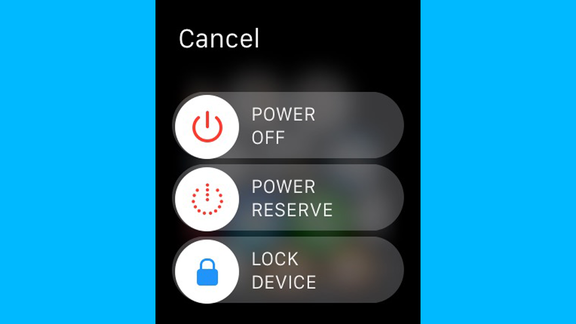
- Trin 1: Tryk og hold sideknappen nede, indtil skyderen vises.
- Trin 2: Træk nu strømstyreren til højre. Watch vil lukke ned.
- Trin 3: Hold igen sideknappen nede, indtil Apple-logoet vises, og slip det derefter.
Bemærk: For at tvinge genstart din Apple Watch, tryk og hold sideknappen og Digital Crown på samme tid i 10 sekunder og slip den på Apple Logo.
Løsning 2: Kontroller Wi-Fi-forbindelse på iPhone
Som tidligere omtalt et pålideligt og hurtigt internetforbindelse er nødvendig for at opdatere watchOS. Sørg for, at din iPhone er tilsluttet Wi-Fi, fordi den også tilslutter dit Apple-ur til Wi-Fi. Gå til Indstillinger> Wi-Fi, og se, at der er et lille markering ved siden af navnet på dit Wi-Fi-netværk. Den næste ting skal du sørge for, at din iPhone og Apple Watch mister rækkevidde af hinanden.
Løsning 3: Kontroller lagerpladsen på Apple Watch
Apple Watch opdateres ikke, hvis du kørerder er lavt lagerplads i din Apple Watch, dette er en af de mest almindelige årsager til, at du ikke er i stand til at downloade en installation af opdateringen. Det meste af tiden watchOS-download kræver hundreder af MB lagerplads til at downloade og installere. Du kan kontrollere, hvor meget lager en opdateringer har brug for i beskrivelsen af watchOS-opdatering og rydde de uønskede programmer og apps for at få den nødvendige plads.
Løsning 4: Reparer Apple Watch med iPhone
En anden løsning, du kan prøve, er at prøve re-parringdit Apple-ur med din iPhone, det er meget simpelt at gøre, og det løser Apple Watch-opdatering fast på at verificere problemet. Sådan kan du gøre dette:
Trin 1: Åbn "Settings" -appen på din Apple Watch
Trin 2: Naviger til "Generelt> Nulstil> Nulstil alt indhold og indstillinger"

Trin 3: Det vil bede om adgangskode, hvis nogen og endelig bekræfter valg for at nulstille din Apple Watch
Trin 4: Åbn nu Apple Watch-appen på din iPhone og tryk på fanen My Watch og tryk derefter på dit ur øverst på din skærm.
Trin 5: Tap nu på "i" -ikonet ved siden af det, og tryk derefter på "unpair" og bekræft valget
Trin 6: Sørg nu for, at Wi-Fi og bluetooth er tændt for din iPhone, og hold dit Apple-ur og din iPhone sammen.
Trin 7: Brug din iPhone til at konfigurere denne Apple Watch vises på din iPhone, bare tryk på fortsæt.
Trin 8: Centrer derefter urfladen i søgeren på din iPhone. Vent på en meddelelse, der siger, at din Apple Watch er parret.
Løsning 5: Kontroller Apple Server-problemer
Der er en mulighed for, at Apples servere muligviser gået ned, fordi så mange Apple Watch-brugere forsøger at opdatere de nyeste watchOS på samme tid. Dette sker sandsynligvis få dage efter en stor opdatering. Apple har en systemstatusside, der giver dig mulighed for at vide, om deres servere kører.
Løsning 6: Slet alt indhold og indstillinger
Trin 1: Åbn "Settings" -appen på din Apple Watch
Trin 2: Naviger til "Generelt> Nulstil> Nulstil alt indhold og indstillinger"
Trin 3: Det vil bede om adgangskode, hvis nogen og endelig bekræfter valg for at nulstille din Apple Watch

Nogle gange er din iPhone, iPad, Apple TV, AppleWatch kan sidde fast og ikke køre godt, du kan prøve Tenorshare ReiBoot. Det er et fantastisk værktøj, der leveres med en meget enkel grænseflade og kan løse alle slags problemer med iOS, der sidder fast for en gang for alle. Hvis dit Apple-ur fryser tilfældigt, skal du prøve dette fantastiske værktøj. ReiBoot giver dig mulighed for at få dine iOS-enheder ud af mange iOS-faste scenarier uden at miste en enkelt byte. Hvis du har Apple-logo fastlåst, sort skærm, frosset skærm, gendannelsestilstand fast, hvid skærm sidder fast, deaktiveret skærm sidder fast, hovedtelefontilstand fastlåst, opdatering sidder fast, startsløjfe sidder fast, blå skærm sidder fast eller noget andet fast problem, er ReiBoot svaret. Bortset fra at det også giver én-klik-løsning til at gå ind og forlade gendannelsestilstand på iOS-enheder.

Vi har drøftet almindelige grunde til, at brugere kanansigt opdaterer fastlagte problemer på Apple watch, og vi har også leveret nogle af de mest almindelige og effektive løsninger til fejlfinding af dette problem med trin for trin-guide. I slutningen har vi anbefalet vores personlige favoritværktøj, du kan bruge til at løse alle slags problemer med iOS, der sidder fast med få klik.









